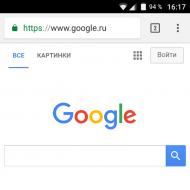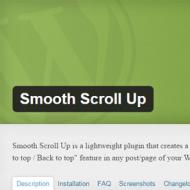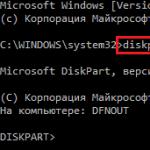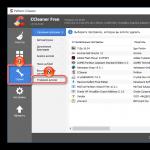Установка alcohol 120. Как установить игру с помощью алкоголя. Ограничения бесплатной версии
Программа с интригующим для российского пользователя названием Alcohol создана для тех, кто активно пользуется дисками различного формата: CD, DVD, Blu-Ray и прочими оптическими носителями информации. Основной задачей утилиты является создание виртуальных образов и их последующее использование. Alcohol 120% умеет корректно работать с различными оптическими носителями информации. Даже с теми, что используют «неприступную» защиту от копирования.
Возможности программы
Алкоголь 120% используется не только для создания виртуальных образов. У этого программного продукта довольно богатый функционал. Утилита умеет следующее:
- создание точных образов CD, DVD и Blu-Ray;
- поиск образов на компьютере пользователя;
- запись образа на оптический накопитель любого типа;
- работа с «виртуалками» любого формата;
- эмуляция высокоскоростного привода;
- поддержка большого количества виртуальных CD-ROM;
- проверка целостности созданного или записанного образа.
Получается, что эта программа относится к разряду многопрофильных приложений. Утилита предоставляет широкие возможности по работе с оптическими носителями информации. Но это, разумеется, не бесплатно. За использование полноценной версии придется заплатить. Или скачать уже «крякнутый» продукт.
Не лишним будет напомнить, что использование уже взломанных версий довольно рискованное занятие. Никто не даст гарантию, что человек, производивший взлом и активацию утилиты не добавил в нее какой-нибудь «троян». То же относится и к программам типа «crack», которые используются для обхода защиты. Если есть сомнения в добросовестности автора «репака», то лучше скачать Alcohol 120% Free Edition. От полноценной версии эта редакция отличается сильно урезанным функционалом.
Требования к Alcohol 120 для Windows 7
Как и любое другое приложение, Alcohol 120% имеет свои требования к компьютеру пользователя. Но они настолько низкие, что даже владельцы 15-летних ПК легко смогут пользоваться данным продуктом.
- Процессор: Intel или AMD с минимальной тактовой частотой 800 МГц.
- Операционная система: Windows (ХР, Vista, 7, 8, 8.1, 10) 32 или 64 bit.
- Оперативная память: 256 Мбайт.
- Место на жестком диске: 10 Гбайт (учитывается объем среднего образа диска).
- Привод CD\DVD.
Требования к компьютеру у утилиты довольно демократичные. Однако на данный момент Алкоголь лучше всего работает на машинах под управлением Windows 7, так как именно эта версия ОС от Microsoft является наиболее стабильной и сбалансированной.
Стоит упомянуть, что на некоторых компьютерах придется установить отдельно драйвер SPTD. Обычно он идет в комплекте с самим Алкоголем, но его может и не быть, если был скачан «репак» от стороннего разработчика. Лучше скачивать торрент с пометкой repack by kpojiuk. У этого автора точно все будет на месте. Также его «репаки» отличаются хорошей работоспособностью. Но что более ценно – отсутствие предложений по установке кучи ненужного софта от Яндекса, Mail.ru и иже с ними. Другие авторы внедряют в свои установщики этот мусор. Но только не «Кролик».
Процесс установки
Перед тем, как приступать к установке, нужно решить, откуда скачать нужный файл. Скачать бесплатно «репак» Алкоголя от Kpojiuk можно с . Это один из немногих торрент-трекеров, который позволяет качать без регистрации. Теперь перейдем к самому процессу установки. Он не должен вызвать никаких вопросов даже у новичков, поскольку прост и интуитивно понятен.
- Нужно открыть папку со скачанным «репаком» и запустить файл с именем «Alcohol.120.v2.0.3.9326.exe». Он запускает установщик программы. Помимо этого файла, в папке имеются и другие вещи. Но они абсолютно не нужны среднестатистическому пользователю.


После завершения процесса установки можно будет полноценно пользоваться утилитой. Особенностью этого репака является то, что продукту не нужен лицензионный ключ (программа уже активирована).
После установки Alcohol 120% настоятельно рекомендуется перезагрузить ПК или ноутбук. Дело в том, что вместе с программой был установлен SPTD драйвер. Для его активации в системе необходима перезагрузка. В противном случае эмулятор просто не сможет создать виртуальные приводы.
Скачать Алкоголь 120%
Итак, программа Alcohol 120% является мощным инструментом для работы с оптическими носителями информации и их виртуальными образами. Она пригодится тем пользователям, которые имеют некоторый контент на оптических дисках и хотят обеспечить ему большую сохранность путем создания копии в компьютере (ведь диски отнюдь не вечны и легко поддаются механическим повреждениям). Для использования полноценной версии утилиты потребуется серийный номер. Но если скачать «репак» с нашего сайта, то такие вещи не понадобятся. С помощью Alcohol можно сделать и виртуальные копии любимых дисков с играми. А вот о том, как установить игру с помощью эмулятора будет рассказано в другом материале. Ибо это уже совсем другая история.
Alcohol 120% – новая версия одного из самых популярных эмуляторов CD/DVD дисков, предоставляемая бесплатно. Основная функция приложения заключается в создании точных образов дисков с их последующей загрузкой в виртуальные накопители системы. Это очень удобное приложение, которым приходится часто запускать диски на компьютере.
С помощью программы пользователи могут создать образы наиболее часто используемых дисков и загружать их непосредственно с компьютера через виртуальные приводы без использования физических носителей. Скачать программу Alcohol бесплатно для Windows можно на этой странице.
Особенности программы
- Alcohol 120% обладает отличными функциональными возможностями, что обуславливает ее высокую популярность.
- Приложение поддерживает работу практически со всеми форматами CD и DVD дисков, а также с современными форматами ATAPI SCSI.
- Создание до 6 виртуальных накопителей. Каждый из этих накопителей поддерживает работу с образами дисков со скоростью 200x.
- Поддержка широкого спектра форматов образов дисков, включая ISO, BIN, MDS, CCD, CUE и многие другие, плюс пользовательские расширения файлов образов.
- Условно бесплатная версия на русском языке, дает возможность создать до 31 образа дисков бесплатно.
Программа обладает простым и понятным для любого пользователя интерфейсом, отличается низкими системными требованиями. Вы имеете возможность скачать Alcohol 120% на русском языке . В целом программой поддерживается множество популярных языков.
Это популярный эмулятор CD/DVD-дисков, принцип работы которого довольно прост. Софт создает на жестком диске образ носителя с данными, аудио- или видеоматериалами, а затем предоставляет доступ к файлам другим программам так, словно искомый диск находится в приводе.
Важно отметить, что Alcohol 120% поддерживает работу со многими форматами CD/DVD, эмулирует работу 200х скоростного CD-ROM, имеет встроенный поиск образов, позволяет копировать защищенные диски, обходить защиту SafeDisc, StarForce (частично), Securom и LaserLock.
Учитывая такие положительные характеристики программы, многие пользователи ПК устанавливают Alcohol 120 для Windows 10. Однако в ряде случаев программа не работает или вовсе не устанавливается. Поэтому рассмотрим способ, как правильно установить программу на новую операционную систему.
Пошаговая инструкция установки Alcohol 120 на Windows 10
Невзирая на тот факт, что Виндовс 10 умеет эмулировать диски самостоятельно, программа Алкоголь 120 остается востребованной. Устанавливать её нужно определенным образом, так как в противном случае может возникнуть «Ошибка загрузки драйверов Alcohol 120%» или «SPTD не найден».
Эти сообщения о неполадках означают, что driver SPTD неправильно установился или не найден системой вовсе. В частности, SPTD отвечает за создание оптических накопителей с помощью программы Alcohol 120% на компьютере с Windows 10.
Чтобы не допустить возникновения такой ошибки, нужно полностью удалить из системы SPTD и программу Alcohol 120% (если вы уже её устанавливали и она не работает). После этого необходимо очистить ветку реестра от последнего раздела «HKEY_LOCAL_MACHINE\SYSTEM\CurrentControlSet\Services\sptd».

После удаления ветки реестра стоит перезагрузить ПК и перейти на официальный сайт продукта и скачать актуальную версию Alcohol 120%. Утилита автоматически установит SPTD последней версии, и он будет найден операционной системой Windows 10.
Установка будет следующая:
- Запускаем установочный файл и кликаем «Далее».
- Выбираем язык установки.

- Соглашаемся с условиями лицензионного соглашения.
- Выбираем компоненты, которые будут инсталлированы на ваш ПК.

- Жмём «Установить» и ожидаем завершения процесса.
Важно отметить, что если установить программу вам не удалось, стоит проверить, используете ли вы последнюю версию софта и обновлена ли ваша операционная система.
С помощью которой можно создавать, записывать и читать образы с дисков (CD и DVD). C ней легко сохранять точные копии информации и хранить в виртуальном приводе. Это особенно удобно, когда, например, нужно открыть файл MDF в игре со старыми расширениями или перезаписать фильм. Но у многих пользователей часто возникают вопросы и проблемы, связанные с этой программой. У кого-то не получается смонтировать образ, у других - создать виртуальный диск, а некоторые и вовсе не знают, как пользоваться Алкоголем 120. Давайте сейчас разберёмся со всеми возникающими вопросами.
Окно программы
Программа Алкоголь 120 многофункциональна и по праву считается одной из лучших в своём сегменте. В её функционал входят такие возможности:
- создавать и записывать образы (полностью копировать файлы с исходного диска и записывать эту копию на другой носитель);
- создавать виртуальные приводы (формируется второй привод, в который можно монтировать образы дисков);
- обходить популярные системы защиты;
- выполнять точную эмуляцию дисков.
Интерфейс программы незамысловатый, интуитивно понятный. Пользоваться ею несложно, ведь все основные операции находятся в главном меню утилиты, поэтому долго искать их не придётся. ПО совместимо со всеми версиями операционной системы Windows , начиная от XP.
Монтирование информации
Для того чтобы смонтировать образ в Alcohol 120, сначала его нужно добавить в специальный список, а после - щёлкнуть по нему дважды мышкой. Добавить необходимые образы можно обычным перетаскиванием файлов в окно программы или запустить поиск на компьютере, который выдаст все имеющиеся на ПК образы.
Не забудьте отметить все необходимые галочки в свойствах (например, разделение или работа с повреждёнными файлами). После чего остаётся дело за малым - выбрать место, куда будет установлен итоговый файл и запустить процесс. Как только монтирование завершится, в ПО будет добавлена соответствующая закладка. Всё предельно просто.
Но так пользоваться Alcohol 120 можно только с теми файлами, которые не защищены от копирования. Если же защита предусмотрена, то алгоритм действий несколько иной. Чтобы обойти защиту, можно воспользоваться тремя методами:
- пропускать ошибки - метод пригодится при монтировании информации дисков, на поверхности которых есть небольшие дефекты (царапины, потёртости, другие повреждения);
- использовать быстрый пропуск - такой метод даёт возможность пропускать большие блоки с повреждениями, что значительно ускоряет работу (актуально для работы со специальными форматами СD);
- улучшить сканирование сектора - ещё один метод быстро пропускать ошибки на носителях и существенно ускорять процесс работы Алкоголь 120.

Создание образов диска
Больших проблем с тем, как создать образ диска в программе, тоже не должно возникнуть. Для начала необходимо вставить СD или DVD в дисковод , а в самой программе нажать на кнопку «создание образов». После чего ПО откроет перед вами новое окно, а там вам предстоит выбрать привод с носителем данных, на который вы и собираетесь сохранять файлы.
Алкоголю 120 нужно подумать некоторое время, в течение которого ПО дочитает диск до конца. После чего кнопка «старт» будет активной. Но не торопитесь её нажимать. Сначала проверьте все необходимые характеристики будущего файла, проставлены ли галочки или какие-то нужно убрать, а после - смело стартуйте. Немного терпения и ПО выполнит поставленную перед ней задачу.
Ещё один метод, как работать с Алкоголь 120 - создание образов из файлов. Для этого найдите кнопку «мастеринг» и нажмите на неё. ПО откроет перед вами новое окно, где будет короткое приветствие. Можете его не читать и сразу нажимать на «далее». После чего компонуйте файлы, с которым предстоит работать Алкоголю 120. Соберите в окне все нужные данные, проверьте, ничего ли не забыли и жмите кнопку «далее».

После чего программа снова откроет перед вами новое окно, где вам нужно будет:
- выбрать место в компьютере, где будет храниться созданный компонент;
- задать новому файлу имя;
- выбрать нужный формат.
Теперь нажимайте «старт» и дожидайтесь, пока ПО завершит свою работу.
Открываем файлы в Alcohol 120
Для начала создайте виртуальный диск, чтобы работать дальше. Найдите кнопку «сервис» и выберите там пункт «настройки».

Выберите пункт «Настройки»
Слева в столбике нужно будет нажать на вкладку «виртуальный диск», а количество приводов указать в соответствующей графе в правом столбике с информацией. В проводнике выберите «этот компьютер», далее - виртуальный дисковод и на него нажимайте правой кнопкой мыши. Перед вами откроется меню, где нужно нажать:
- смонтировать образ;

Нажимаем «Смонтировать образ»
- открыть;
- левой кнопкой мыши на выбранный образ;
- открыть.
Теперь вы знаете не только как создать образ, но и как открыть его.
Записываем информацию на диск в Алкоголь 120
Для записи нажмите на кнопку «запись на диски». После в открывшемся окне найдите нужные файлы для записи и жмите «далее». После нажатия на «старт» начнётся запись. Лучше на это время оставить ПК в покое, чтобы не произошло сбоев в системе.
Только на первый взгляд кажется, что работа с этим ПО - настоящая китайская грамота. На деле всё намного проще. Первый раз могут возникнуть некоторые затруднения, но потом всё пойдёт как по маслу. Тем более что, когда вы знаете, как установить игру через Алкоголь 120 или скопировать информацию с дисков, это упрощает многие задачи.
А вы знаете, как работать с этой программой? Расскажите о трудностях, с которыми пришлось столкнуться.